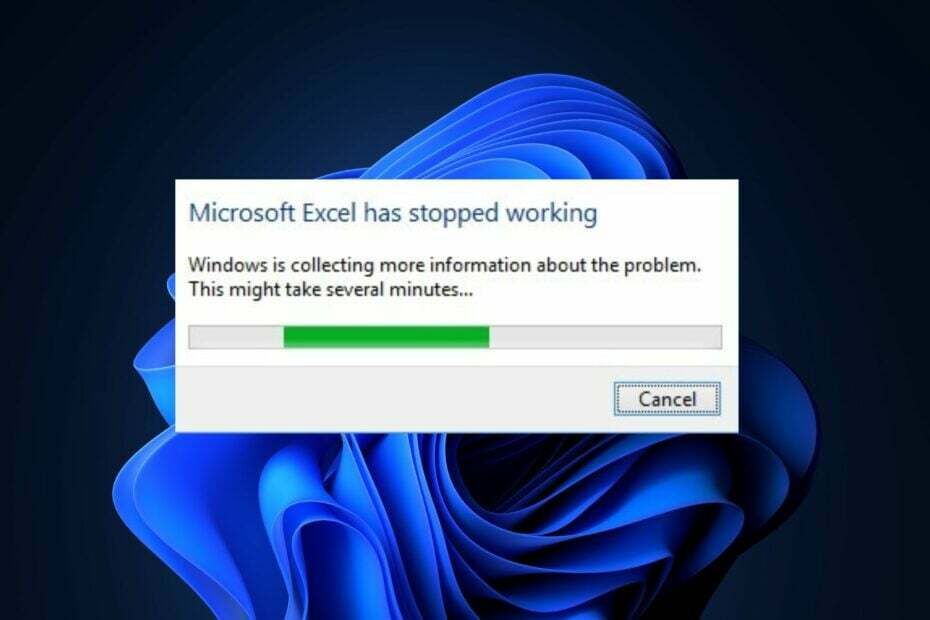Visada atnaujinkite tvarkykles, kad išvengtumėte trikdžių su MS Excel
- „Microsoft Excel“ lėtai veikia „Windows“ kompiuteriuose.
- Tai gali būti dėl pasenusių grafikos plokščių arba problemų, susijusių su „Excel“ nustatymais.
- Galite išspręsti problemą atnaujindami GPU plokštes ir išjungdami aparatinės įrangos spartinimą.
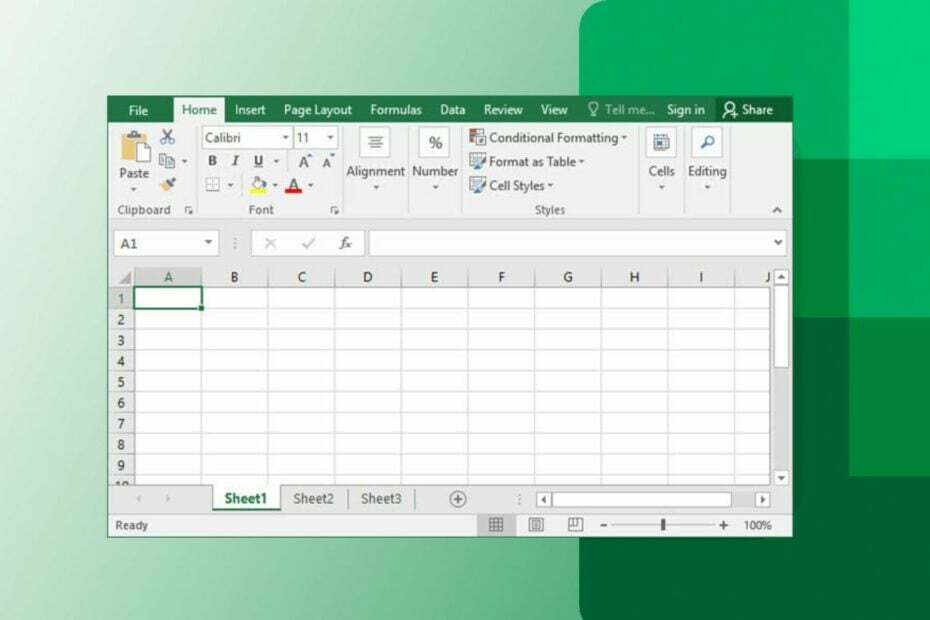
XĮDIEGTI PASPUSTELĖT ATSISIUNČIŲ FAILĄ
„Fortect“ yra sistemos taisymo įrankis, galintis nuskaityti visą jūsų sistemą, ar nėra pažeistų ar trūkstamų OS failų, ir automatiškai pakeisti juos veikiančiomis versijomis iš savo saugyklos.
Padidinkite kompiuterio našumą trimis paprastais žingsniais:
- Atsisiųskite ir įdiekite „Fortect“. savo kompiuteryje.
- Paleiskite įrankį ir Pradėkite nuskaitymą
- Dešiniuoju pelės mygtuku spustelėkite Remontas, ir pataisykite per kelias minutes.
- 0 skaitytojai šį mėnesį jau atsisiuntė Fortect
„Excel“ lėtas veikimas yra viena iš dažniausiai pasitaikančių problemų, su kuriomis susiduria vartotojai. Skirtingiems vartotojams tai gali skirtis, nes kai kurie gali patirti jį atidarydami, o kai kurie dirbdami su failais. Tačiau šiame vadove bus aptariamos problemos priežastys ir kaip ją veiksmingai išspręsti.
Taip pat galite perskaityti mūsų vadovą „Excel“ failo formatas ir plėtinys nesutampa ir kaip išspręsti problemą.
Kodėl „Excel“ veikia lėtai ir užšąla?
Kai kurios galimos priežastys, dėl kurių „Excel“ apdorojimas lėtas, yra šios:
- Pernelyg nepastovios funkcijos – Naudojant didelius kiekius nepastovių funkcijų, tokių kaip VLOOKUP, „Excel“ jūsų kompiuteryje veikia lėtai ir užstringa. Taip yra todėl, kad nepastovios funkcijos užima daugiau „Excel“ duomenų vietos ir gali sukelti problemų, jei jos per daug viename faile.
- Pasenusios GPU tvarkyklės – Taip pat galite pajusti, kad „Excel“ programa veikia lėtai dėl pasenusių grafikos tvarkyklių, veikiančių jūsų kompiuteryje.
- Pasenusi Excel programa – Jei naudojate pasenusią „Excel“ programą, „Office“ programėlėje nėra reikiamų naujinimų, kad būtų ištaisytos klaidos. Taigi, šios klaidos gali sugadinti Excel langeliai, todėl jie veikia lėtai.
- Per didelė skaičiuoklė programoje „Excel“. – Kaltas gali būti kelių didelio dydžio skaičiuoklių saugojimas „Microsoft Excel“. Be to, jei turite lapą, kurio langelio reikšmė > 0, tai reiškia, kad langelyje yra neišspręstų formulių ir dėl to gali sumažėti veikimas arba užstrigti.
Toliau eidami į straipsnį, atliksime kelis pagrindinius veiksmus, kaip taisyti „Excel“, jei ji veikia lėtai.
Ką daryti, jei „Excel“ veikia lėtai ir užstringa mano kompiuteryje?
Prieš bandydami atlikti bet kokius išplėstinius trikčių šalinimo veiksmus, atlikite šiuos veiksmus:
- Išjunkite fonines programas veikia jūsų kompiuteryje.
- Iš naujo paleiskite „Excel“ programą.
- Laikinai išjunkite antivirusinę programinę įrangą.
- Iš naujo paleiskite „Windows“ saugiuoju režimu ir patikrinkite, ar problema išlieka.
Jei problema išlieka, atlikite toliau nurodytus sprendimus.
1. Atnaujinkite savo GPU tvarkyklę
- Paspauskite Windows + R klavišus, kad paraginti Bėk langas, tipas devmgmt.msc, ir spustelėkite Gerai atidaryti Įrenginių tvarkytuvė.
- Atidaryk Ekrano adapteris įrašą, dešiniuoju pelės mygtuku spustelėkite įrenginio tvarkyklę, tada pasirinkite Atnaujinti tvarkyklę iš išskleidžiamojo meniu.

- Spustelėkite Automatiškai ieškokite atnaujintos tvarkyklės programinės įrangos variantas.

- Iš naujo paleiskite kompiuterį ir patikrinkite, ar „Microsoft Excel“ veikia sklandžiai.
Atnaujinus grafikos tvarkyklę bus pašalintos žaidimui įtakos turinčios klaidos ir įdiegtos naujausios programos našumo funkcijos.
Be to, specializuotos programos, pvz DriverFix, taip pat gali būti veiksmingas būdas atnaujinti grafikos tvarkyklę, nes tokio tipo programinė įranga iškart suras naujausias versijas iš didelės saugyklos.
Patikrinkite kitus veiksmus „Windows 11“ grafikos tvarkyklių atnaujinimas jei turite kokių nors problemų.
2. Paleiskite „Excel“ saugiuoju režimu ir išjunkite „Excel“ priedus
- Paspauskite Windows + R klavišą, kad atidarytumėte Bėk dialogo langas, įveskite excel.exe /safe, tada spustelėkite Gerai pradėti Microsoft Excel saugiuoju režimu.
- Spustelėkite Failas viršutinėje meniu juostoje, tada pasirinkite Galimybės iš meniu kairėje.
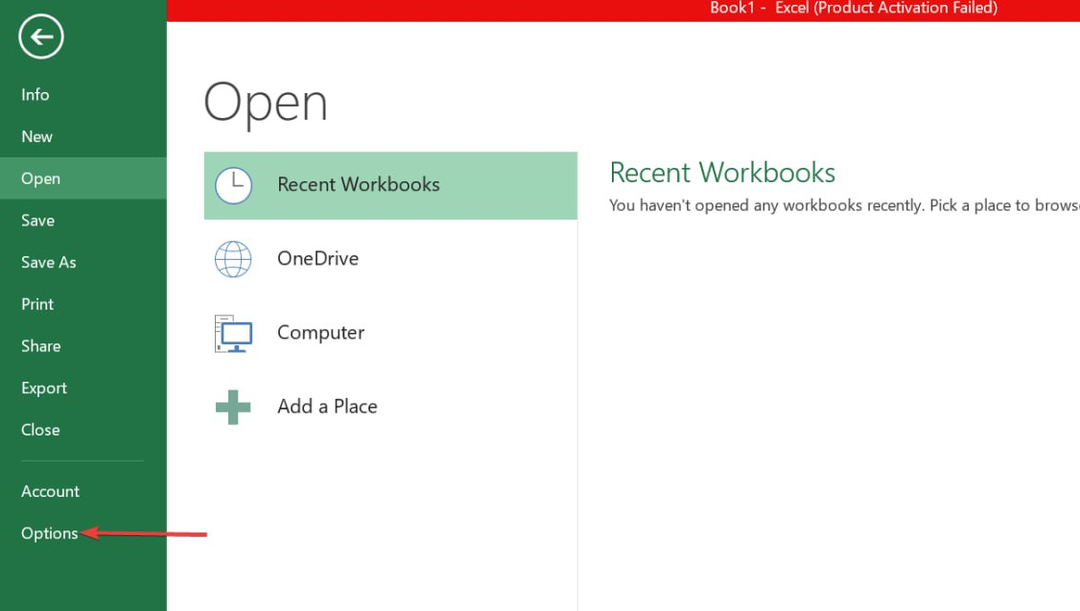
- Spustelėkite Priedai dešinėje pasirinkite „Excel“ priedai, tada spustelėkite Eik mygtuką.
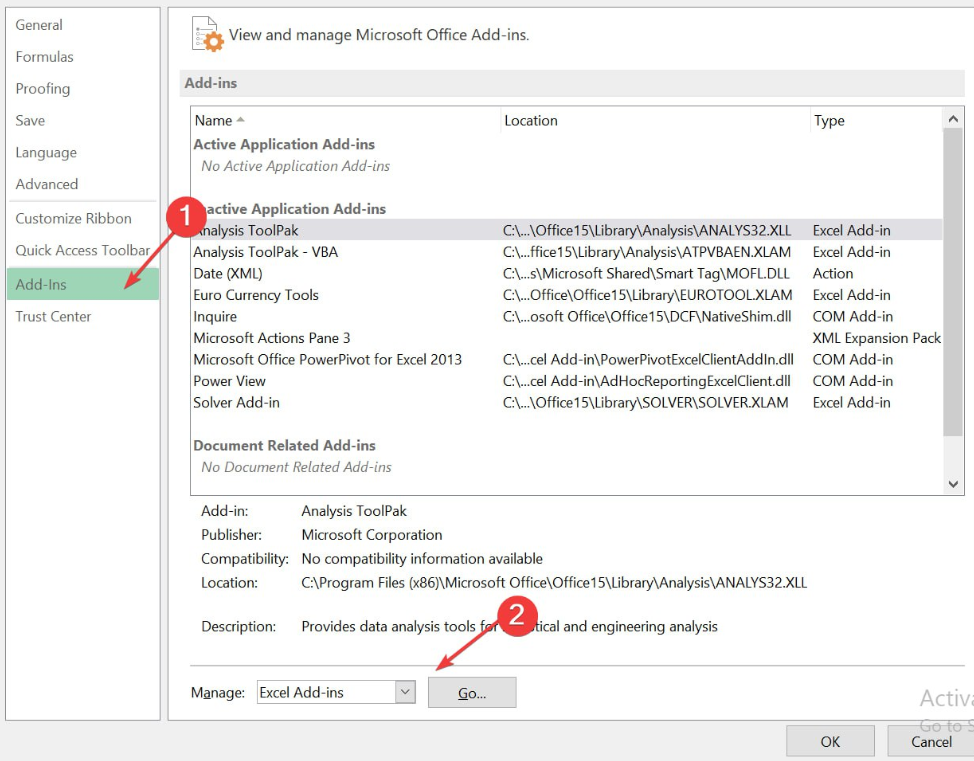
- Atžymėkite langelius šalia aktyvūs priedai ir spustelėkite Gerai norėdami išsaugoti pakeitimus.
- Iš naujo paleiskite „Excel“ ir patikrinkite, ar ji veikia greičiau.
„Excel“ paleidimas Saugus režimas ištaisys trečiųjų šalių programų trukdžius. Be to, išjungus priedus bus pašalinti visi sugadinti priedai, trukdantys „Excel“ veikimui.
- Pataisymas: „Excel“ atsargų duomenų tipas nerodomas
- Išsaugant buvo aptiktos klaidos [Excel Fix Guide]
- „Excel“ neslenka sklandžiai: ištaisykite tai atlikdami 5 paprastus veiksmus
- Vykdymo laiko klaida 1004: 3 būdai, kaip ją ištaisyti
- Kaip įterpti vaizdus į Microsoft Excel langelius
3. Išjunkite aparatinės įrangos grafikos pagreitį
- Paleisti Excel, spustelėkite Failai viršutinėje meniu juostoje, tada pasirinkite Galimybės iš meniu kairėje.
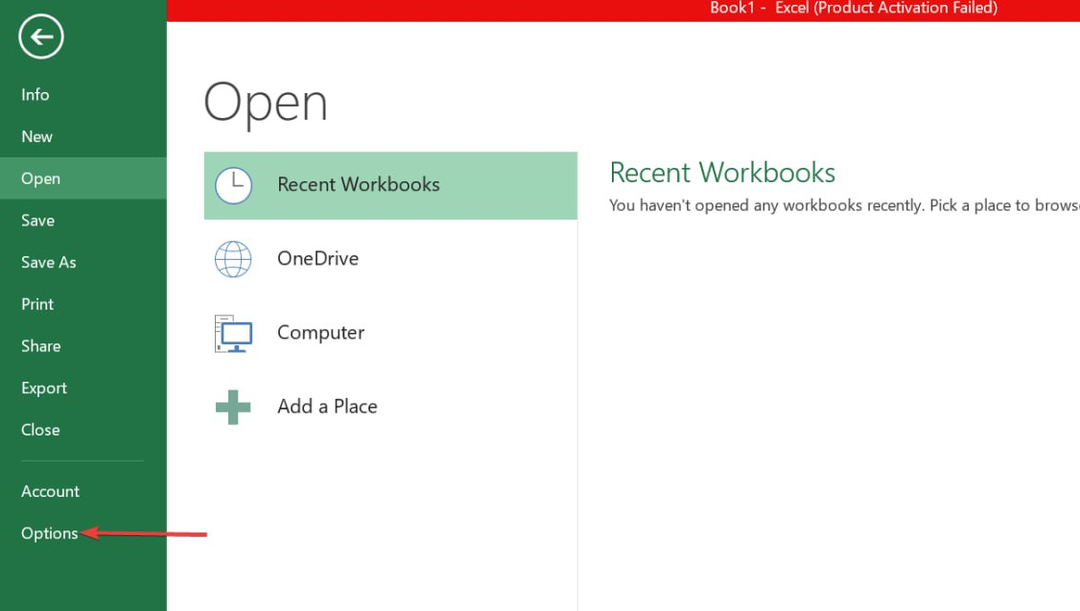
- Spustelėkite Išplėstinė variantas.
- Pasirinkite Ekranas, pažymėkite laukelį Išjungti aparatinės įrangos grafikos pagreitįir spustelėkite Gerai norėdami išsaugoti pakeitimus.

- Iš naujo paleiskite „Excel“, kad pamatytumėte, ar nėra pakeitimų, susijusių su jos veikimo greičiu.
Išjungus aparatinės įrangos grafikos spartinimą, bus pataisyti grafikos nustatymai, dėl kurių „Excel“ veiks lėtai arba sustings.
4. Atsisiųskite naujausius „Excel“ naujinimus
- Paleisti Excel ir spustelėkite Failai viršutiniame dešiniajame kampe.
- Spustelėkite sąskaita iš meniu kairėje.
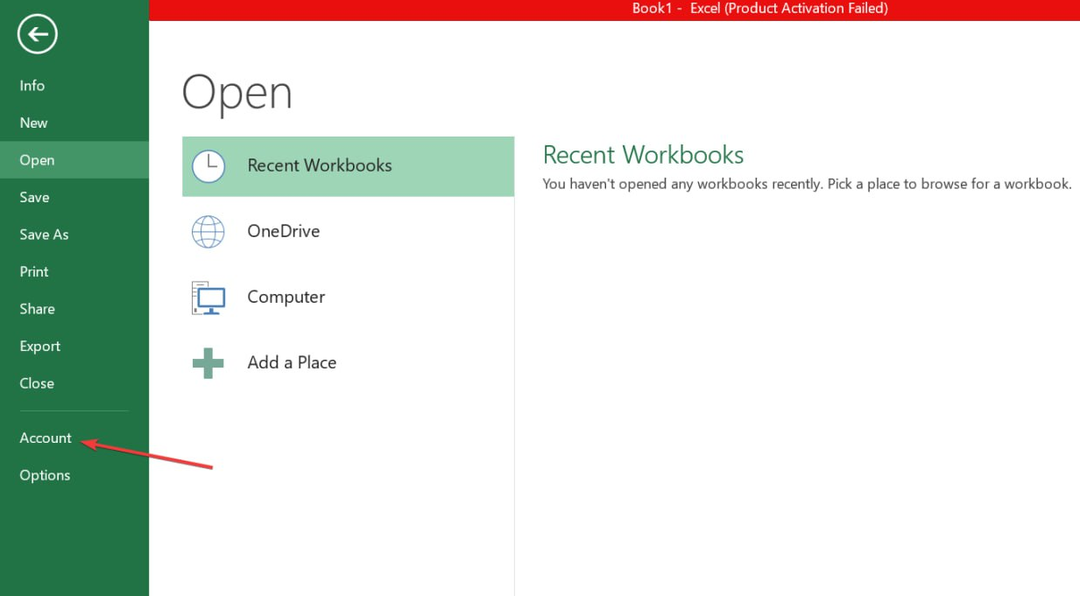
- Spustelėkite Atnaujinimo parinktys, tada bakstelėkite Atnaujinti dabar variantas. Jei yra kokių nors naujinimų, jis bus automatiškai įdiegtas.
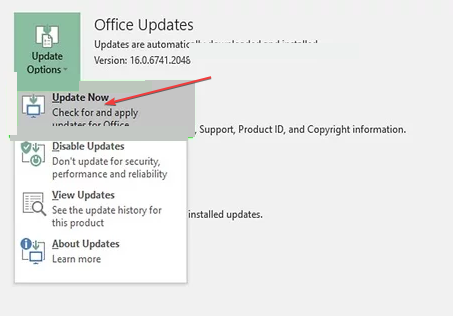
- Iš naujo paleiskite kompiuterį ir patikrinkite, ar „Excel“ veikia greičiau.
Atnaujinus „Excel“ bus ištaisytos klaidos, sukeliančios su juo problemų, ir įdiegtos naujausios funkcijos, kurios padės greičiau veikti.
Be to, galite patikrinti būdus, kaip ištaisykite „Excel“ failą, kurio nepavyko rasti savo kompiuteryje. Taip pat mūsų skaitytojai gali perskaityti apie tai, kaip taisyti klaidų, kurios buvo aptiktos išsaugant „Excel“ klaidų pranešimai sistemoje „Windows 11“.
Jei turite daugiau klausimų, maloniai prašome juos palikti komentarų skiltyje žemiau.
Vis dar kyla problemų?
REMIAMAS
Jei pirmiau pateikti pasiūlymai neišsprendė problemos, jūsų kompiuteryje gali kilti rimtesnių Windows problemų. Siūlome pasirinkti „viskas viename“ sprendimą, pvz Fortect efektyviai išspręsti problemas. Įdiegę tiesiog spustelėkite Peržiūrėti ir taisyti mygtuką ir tada paspauskite Pradėti remontą.
![Vykdymo laiko klaida 3706: teikėjo nepavyko rasti [Pataisyti]](/f/8b7b41882535350105cef447507f58b4.png?width=300&height=460)